Undertale ialah RPG indie 2d 2015 yang dibangunkan dan diterbitkan oleh pembangun permainan Toby Fox. Panduan ini akan merangkumi memuat turun dan memasang Undertale pada PC Linux anda.
Mendapatkan Undertale bekerja pada Linux
Undertale dikeluarkan di Linux dan merupakan permainan asli. Walau bagaimanapun, anda perlu memuat turun dan memasang klien Steam for Linux rasmi untuk memainkannya pada sistem anda.
Memasang Steam memerlukan membuka terminal. Anda boleh membuka tetingkap terminal pada desktop Linux dengan menekan Ctrl + Alt + T pada papan kekunci. Atau dengan mencari "Terminal" dalam menu apl dan melancarkannya dengan cara itu.
Dengan terminal terbuka, pemasangan sedia untuk dimulakan. Ikut arahan pemasangan untuk Steam yang sepadan dengan OS Linux yang anda gunakan sekarang.
Ubuntu
Mereka yang menggunakan Ubuntu boleh memasang aplikasi Steam menggunakan arahan pemasangan apt .
sudo apt install steam
Debian
Untuk mendapatkan Steam berfungsi pada Debian, mulakan dengan memuat turun pakej Steam DEB rasmi ke komputer anda menggunakan arahan muat turun wget di bawah.
wget https://steamcdn-a.akamaihd.net/client/installer/steam.deb
Selepas pakej Steam DEB dimuat turun ke komputer anda, anda akan dapat memasangnya pada sistem anda menggunakan arahan dpkg .
sudo dpkg -i steam.deb
Dengan pakej Steam DEB dipasang pada komputer anda, anda perlu menggunakan perintah apt-get install -f di bawah untuk membetulkan sebarang isu pergantungan semasa proses pemasangan.
sudo apt-get install -f
Arch Linux
Pada Arch Linux, anda boleh memasang aplikasi Steam melalui repositori perisian "multilib". Walau bagaimanapun, anda perlu mendayakan repositori perisian "multilib". Anda boleh mendayakan repo dengan membuka /etc/pacman.conffail dalam editor teks (sebagai akar).
Setelah fail teks dibuka, cari baris "multilib" dan alih keluar simbol #. Kemudian, padamkan simbol # daripada baris terus di bawah. Apabila selesai mengedit, simpan suntingan anda dan jalankan arahan pacman -Syy .
sudo pacman -Syy
Akhir sekali, pasang aplikasi Steam menggunakan pacman -S .
sudo pacman -S wap
Fedora/OpenSUSE
Mereka yang menggunakan Fedora atau OpenSUSE boleh memasang Steam melalui repositori perisian yang disertakan dengan sistem pengendalian anda. Walau bagaimanapun, keluaran Flatpak apl Steam cenderung untuk berfungsi dengan lebih baik, jadi kami mencadangkan untuk mengikuti arahan tersebut.
Flatpak
Untuk memasang apl Steam sebagai Flatpak pada PC Linux anda, mulakan dengan mendayakan masa jalan Flatpak pada komputer anda . Kemudian, setelah didayakan, anda boleh memasang aplikasi Steam dengan dua arahan di bawah.
flatpak remote-add --if-not-exists flathub https://flathub.org/repo/flathub.flatpakrepo
flatpak pasang flathub com.valvesoftware.Steam
Selepas memasang aplikasi Steam pada komputer anda, lancarkannya dan log masuk ke akaun anda. Kemudian, ikut arahan langkah demi langkah di bawah untuk membolehkan Undertale berfungsi pada PC Linux anda.
Langkah 1: Dengan aplikasi Steam dibuka, cari butang "KEDAI" dan klik padanya dengan tetikus untuk memuatkan etalase Steam. Kemudian, sekali di muka hadapan Steam, cari kotak carian dan klik padanya dengan tetikus.
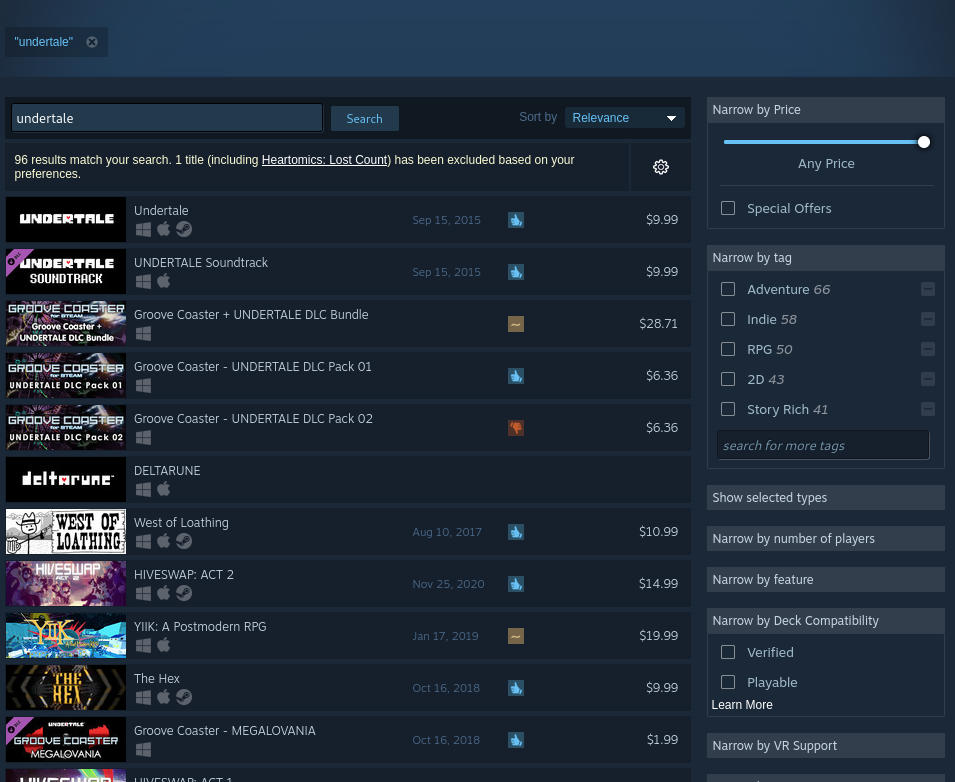
Apabila memilih kotak carian, taipkan "Undertale" dan tekan kekunci Enter pada papan kekunci untuk melihat hasil carian.
Langkah 2: Lihat hasil carian kedai Steam untuk "Undertale." Sebaik sahaja anda menemui "Undertale" dalam hasil carian kedai Steam, pilihnya dengan tetikus. Memilih permainan dalam hasil carian akan memuatkan halaman kedai Undertale Steam.
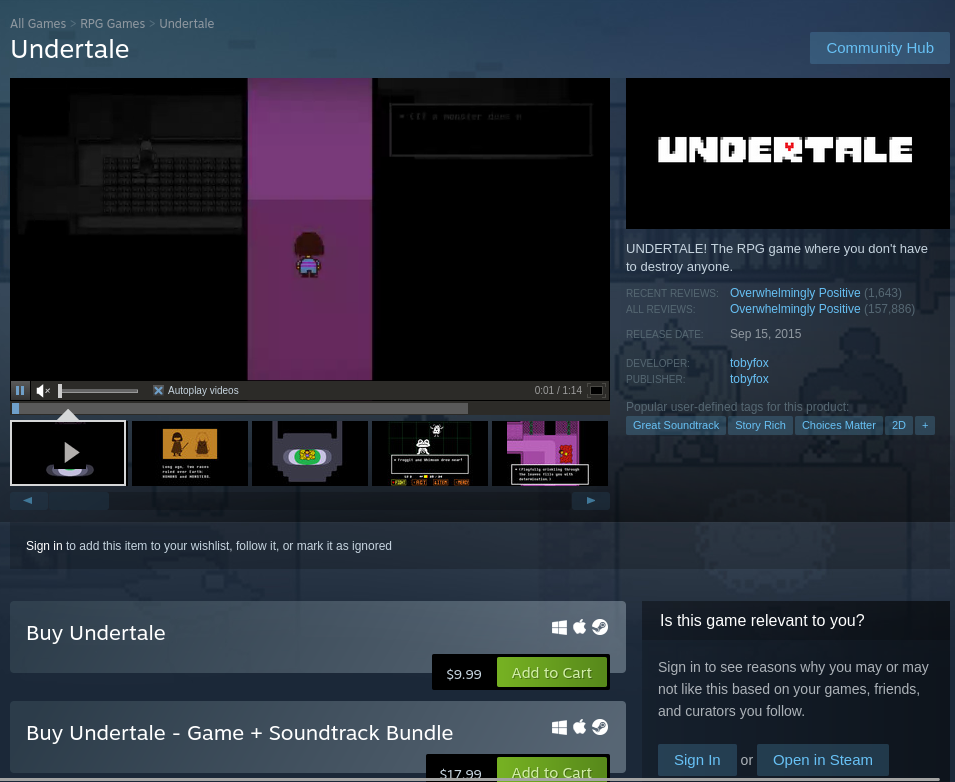
Langkah 3: Pada halaman kedai Steam Undertale, cari butang "Tambah ke troli" hijau, dan klik padanya dengan tetikus. Apabila anda memilih butang "tambah ke troli", anda akan menambah Undertale pada troli kedai Steam anda.
Langkah 4: Setelah menambahkan Undertale pada troli Steam anda, klik pada ikon troli dengan tetikus. Kemudian, selepas memilih ikon troli, beli permainan untuk akaun Steam anda. Kemudian, klik butang "Perpustakaan" untuk memuatkan perpustakaan Steam anda.
Langkah 5: Di dalam perpustakaan permainan Steam anda, lihat bar sisi dan cari "Undertale." Apabila anda telah menemui "Undertale" dalam hasil carian, pilihnya. Memilih "Undertale" akan memuatkan halaman perpustakaan Steam permainan.
Pada halaman perpustakaan Undertale Steam, cari butang "INSTALL" biru dan klik padanya dengan tetikus. Apabila anda memilih butang "INSTALL" biru, Steam akan mula memuat turun dan memasang Undertale ke PC Linux anda.
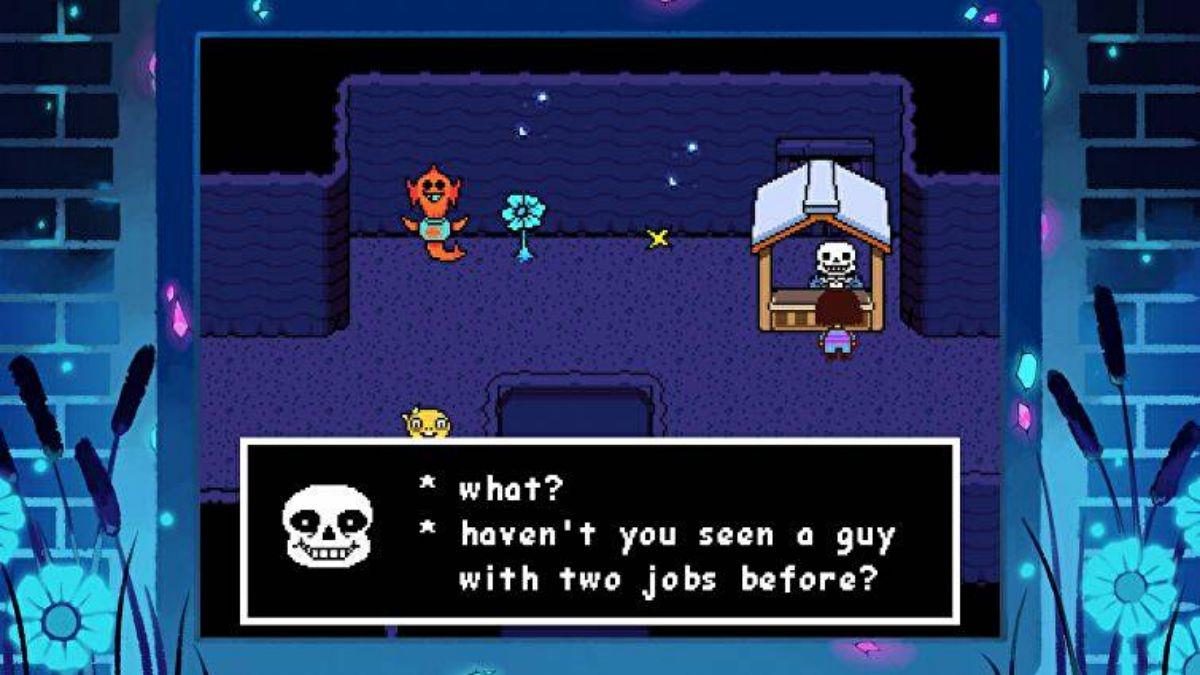
Langkah 6: Apabila Steam selesai memuat turun dan memasang Undertale ke komputer anda, butang "INSTALL" biru akan menjadi butang "MAIN" hijau. Pilih butang "MAIN" untuk memulakan Undertale pada PC Linux anda.
Penyelesaian masalah
Undertale berfungsi pada Linux secara asli. Walau bagaimanapun, anda mungkin ingin menyemak halaman Undertale ProtonDB jika anda mempunyai sebarang masalah bermain permainan. Ia boleh membantu anda membetulkan dan menyelesaikan sebarang masalah dengan permainan. Anda juga boleh menggunakannya untuk mengetahui sama ada Undertale berprestasi lebih baik dengan Proton berbanding keluaran asli.

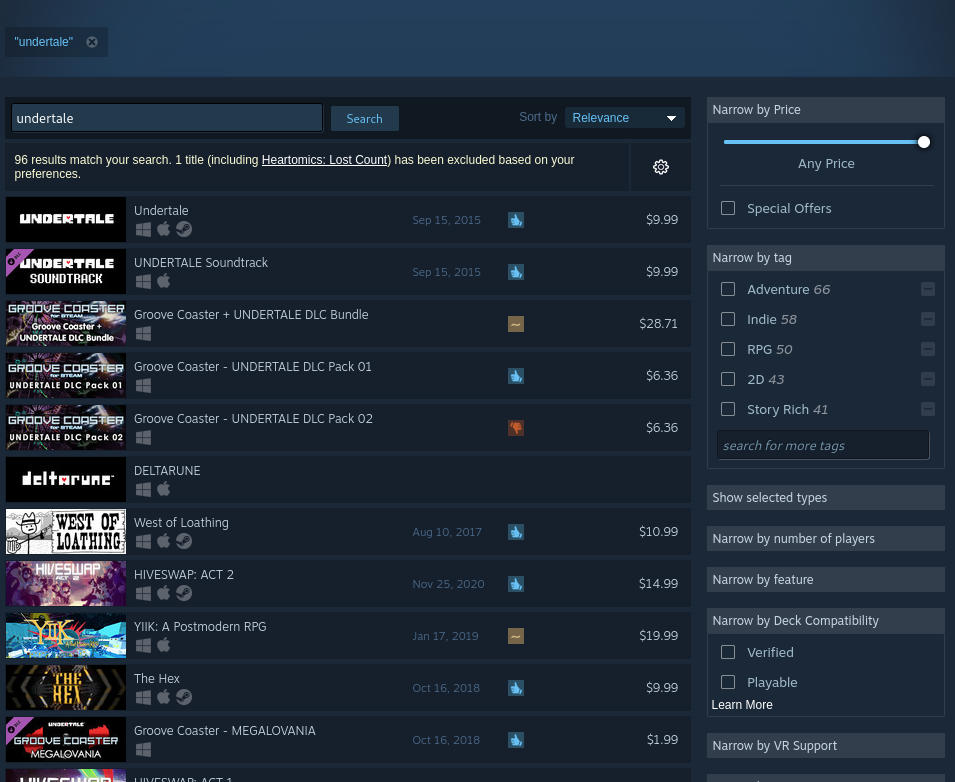
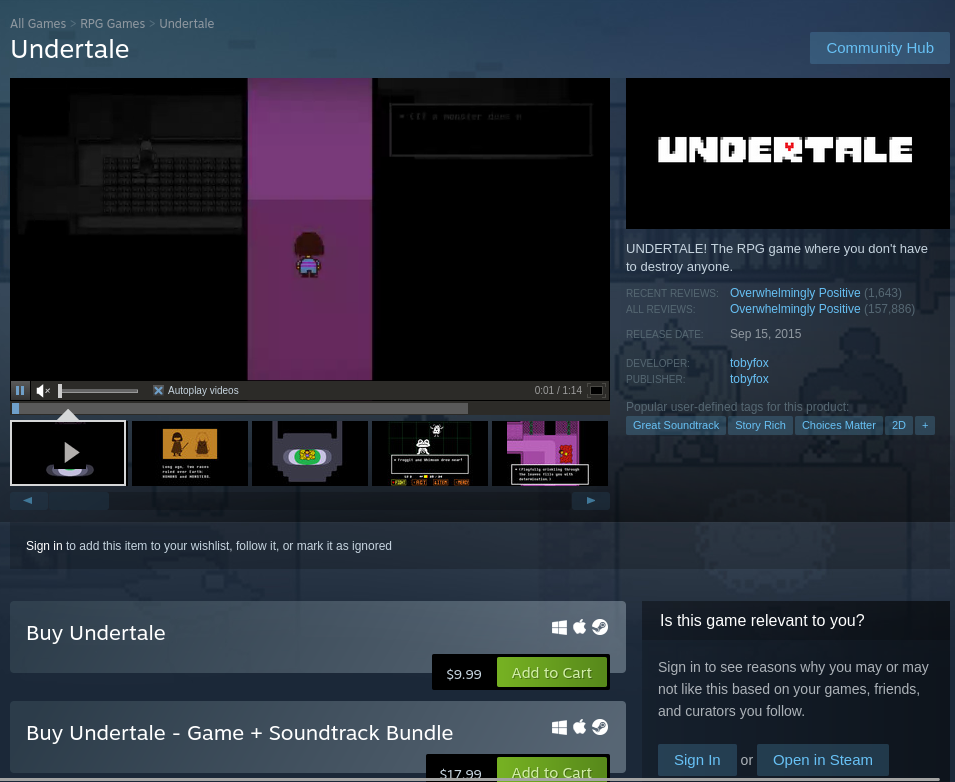
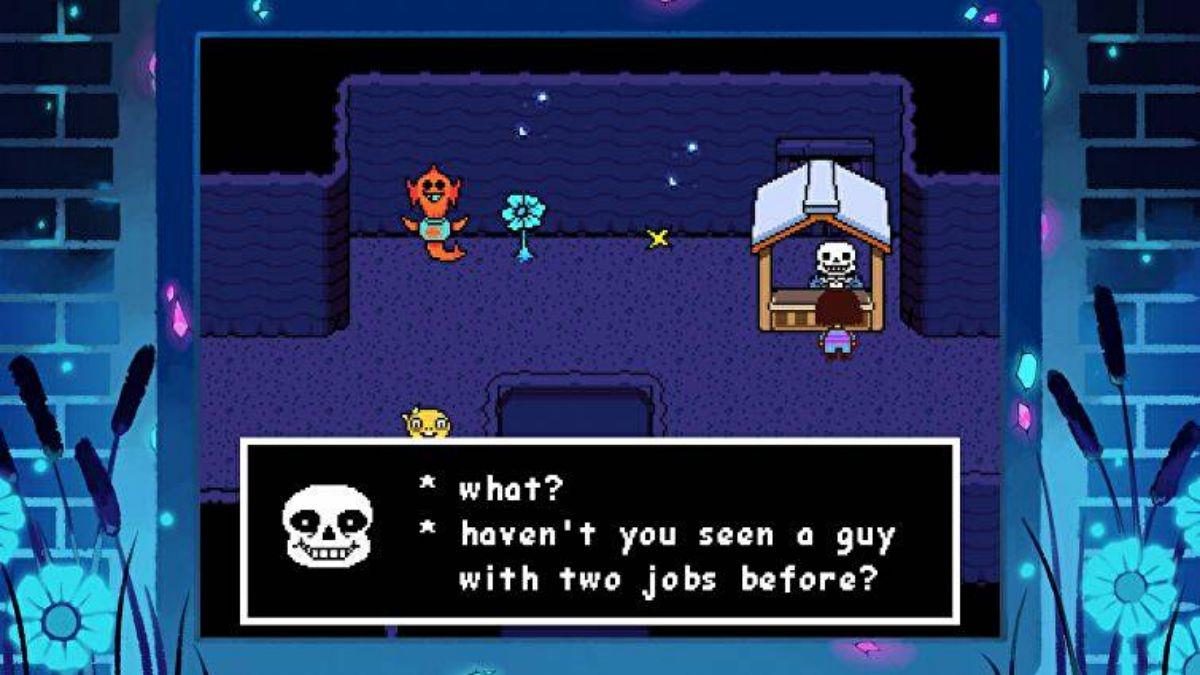



![Muat turun FlightGear Flight Simulator Secara Percuma [Selamat mencuba] Muat turun FlightGear Flight Simulator Secara Percuma [Selamat mencuba]](https://tips.webtech360.com/resources8/r252/image-7634-0829093738400.jpg)




